那个你曾无数次搜索“蓝屏怎么办”“更新失败怎么修复”,然后点进去看到满屏“运行 SFC /scannow”的地方 —— Microsoft Answers(answers.microsoft.com) —— 已于 2025 年 7 月正式关闭,并全面重定向至 Microsoft Learn Q&A(learn.microsoft.com/answers)。
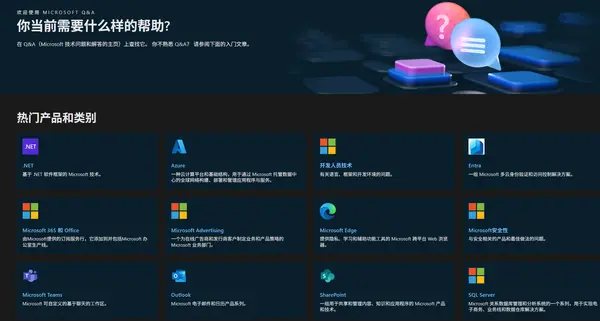
这不是一次简单的网址跳转,而是一次微软支持生态的结构性整合 —— 从分散、重复、迷因横飞的旧论坛,转向统一、结构化、AI 辅助的新问答平台。
对老用户来说,是情怀的终结;对新用户来说,是效率的开始。
一段16年的支持史:从 Newsgroups 到 Q&A
Microsoft Answers 自 2009 年上线,是面向普通用户的官方支持社区,承载了数百万条 Windows 故障排查问答。但它的“前身们”更久远:
- Microsoft Newsgroups(1990s–2010):基于 NNTP,需用 Outlook Express 访问,极客专属;
- TechNet & MSDN 论坛(2000s–2019):分别面向 IT 管理员与开发者,但内容常重叠;
- Microsoft Answers(2009–2025):面向大众,因“万能 SFC”和“独立顾问体”成为网络迷因符号。
2019 年,微软推出 Microsoft Q&A,最初目标是整合 TechNet 与 MSDN。2025 年 6 月,它正式“吞并”Microsoft Answers,完成最后一块拼图。
迁移现状:无缝跳转,内容保留
- 所有原 answers.microsoft.com 链接已设置 301 永久重定向,自动跳转至 Q&A 对应页面;
- 旧问题与回答完整保留,包括那些经典的“运行 SFC”“重置此电脑”“嗨,我是独立顾问…”;
- 搜索引擎(Google / Bing)已更新索引,旧链接流量正逐步转移;
- 部分旧帖被标记为“已迁移”,并锁定评论,仅支持点赞。
💡 小发现:
即使平台换了,“运行 SFC”的建议依然活跃 —— 有些传统,比系统更新更顽固。
🆕 Microsoft Q&A 新在哪?
1. 统一入口,结构清晰
- 所有微软产品(Windows、Office、Azure、.NET 等)问题集中在一个平台;
- 采用标签系统(目前 1110+ 个),精准分类,如:
Windows for home | Windows 11 | Windows update - 支持按标签关注、过滤,减少信息噪音。
2. 与 Microsoft Learn 深度整合
- 使用微软账户登录,Q&A 贡献可与 Learn 文档反馈、认证记录打通;
- 回答问题 = 积累知识资产,不再是“一次性帮助”。
3. AI 助手“Q&A Assist”上线
- 由微软自研模型驱动,非 Copilot,专为问答场景优化;
- 提问时可先让 AI 建议类似问题或优化措辞;
- 若 AI 未解决,再发布至社区,提高匹配效率。
4. 提问与回答体验升级
- 提问:支持富文本、代码块、图片、表格,标题建议“像问同事一样具体”;
- 回答:同样支持格式化,可标记为“解决方案”;
- 参与:点赞、关注、评论(未锁定帖),形成轻量级协作。
5. 社区管理更规范
- 问题若偏离主题或引发无效争论,可能被锁定或归档;
- TechNet / MSDN 旧帖已设为“只读归档”,不可互动;
- 行为准则更明确,减少复制粘贴式回复。
⚠️ 用户需注意的变化
- 收藏链接可能失效:虽然重定向生效,但部分深层链接需手动调整;
- 互动受限:迁移帖无法评论,仅能点赞;
- 搜索体验变化:归档内容在搜索中排名下降,需更精确关键词;
- “独立顾问”文化淡化:平台更强调“知识共享”,而非“个人品牌曝光”。
为什么这次整合是好事?
- 减少重复劳动:过去同一问题在多个论坛被问 N 次,现在统一标签系统大幅降低冗余;
- 提升解决效率:AI 预筛 + 精准标签,让问题更快找到对的人;
- 知识沉淀更系统:Q&A 与 Learn 文档联动,形成“问题→解答→教程→认证”闭环;
- 降低维护成本:微软终于不用同时养四个风格迥异的论坛了。
如何快速上手 Microsoft Q&A?
- 访问:https://learn.microsoft.com/answers
- 登录:使用微软账户,同步个人资料与贡献记录;
- 搜索:用左侧标签筛选,或直接关键词搜索;
- 提问:点击右上角“提问”,选对标签,描述清晰,可先让 AI 优化;
- 参与:点赞有用回答,补充评论,或提供自己的解决方案。








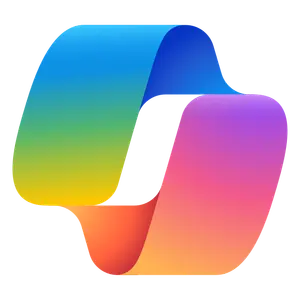


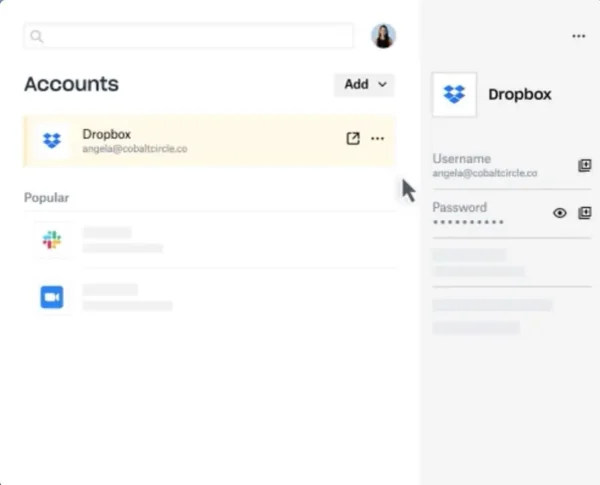
评论